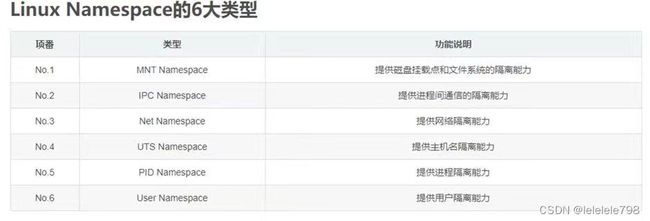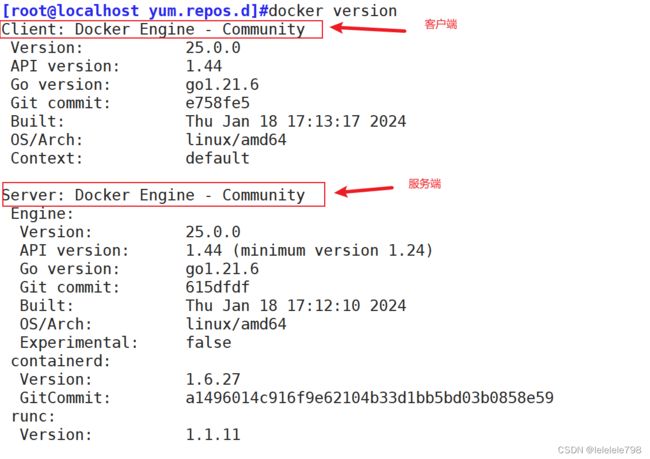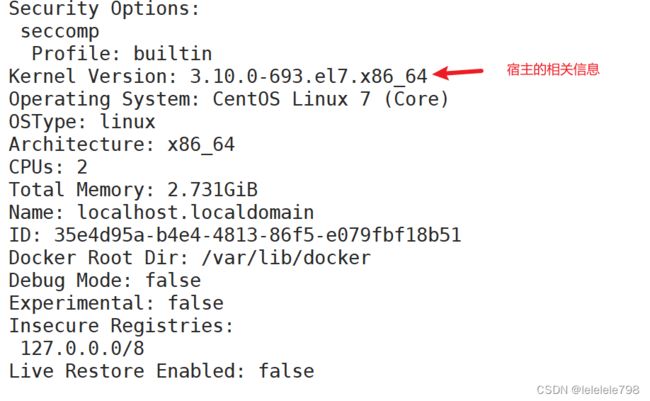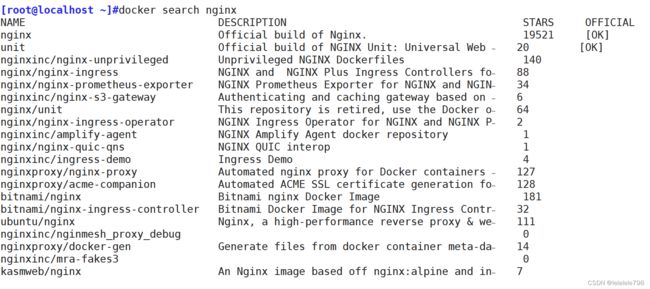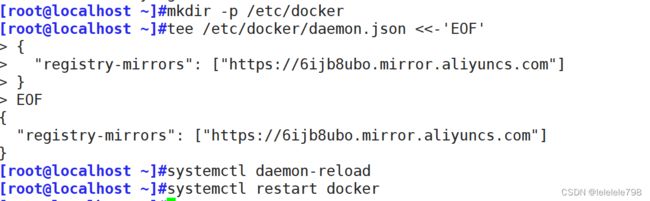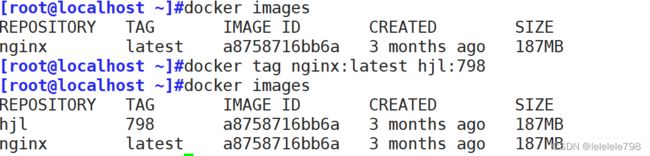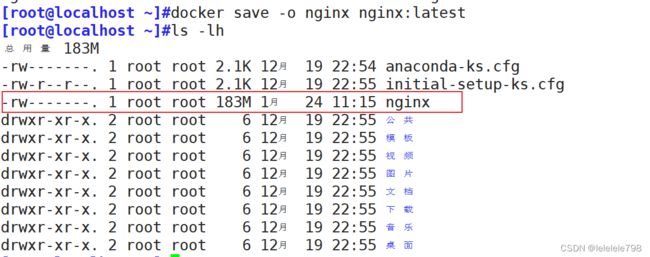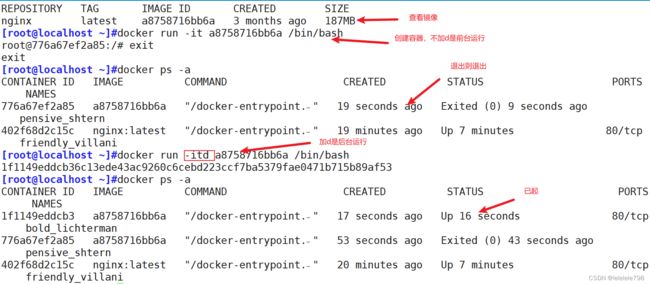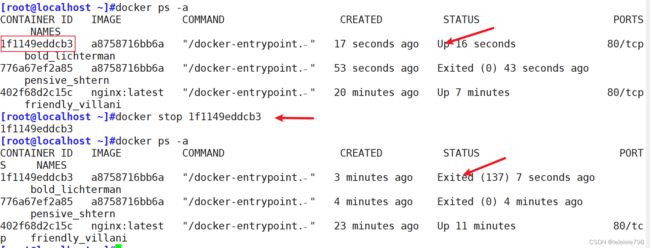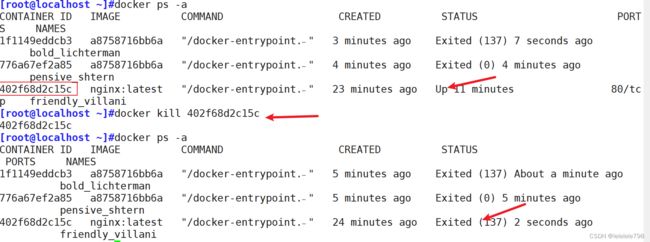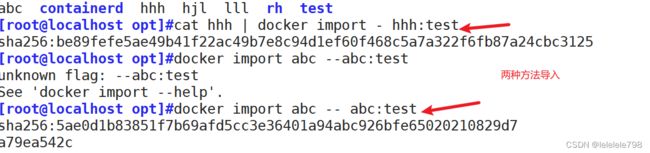Docker基本管理
1. 容器的概念
Docker是一个开源的应用容器引擎,基于go语言开发并遵循了apache2.0协议开源。
Docker是在Linux容器里运行应用的开源工具,是一种轻量级的“虚拟机”。
Docker 的容器技术可以在一台主机上轻松为任何应用创建一个轻量级的、可移植的、自给自足的容器。
2.容器的作用
容器可以屏蔽底层操作系统的差异性,让业务应用不管在哪里都是使用容器的环境运行,从而保证开发测试环境与生产环境的一致性。
容器部署起来非常便捷和迅速,缩短开发测试部署的周期时间。
总结:docker是用go语言开发并开源的容器引擎,用来运行容器里的应用。docker也是可用来管理容器和镜像的一种工具。
3. 容器与虚拟机的区别
| 容器 | 虚拟机 |
| 所有容器共享宿主机的内核 | 每个虚拟机都有独立的操作系统和内核 |
| 通过namespace实现资源隔离,通过cgroup实现限制资源的最大使用量 | 完全隔离。每个虚拟机都有独立的硬件资源 |
| 秒级启动速度 | 分钟级启动速度 |
| 容器相当于宿主机的进程,性能几乎没有损耗 | 需要通过hypervisor虚拟机管理程序对宿主机资源虚拟访问,有一定的性能 |
| 单机容量能支持成百上千个容器 | 单机容器只能支持最多几十个虚拟机 |
4.Linux namespace的六大类型
5.Docker核心概念
镜像
Docker的镜像是创建容器的基础,类似虚拟机的快照,可以理解为一个面向 Docker 容器引擎的只读模板。
通过镜像启动一个容器,一个镜像是一个可执行的包,其中包括运行应用程序所需要的所有内容包含代码,运行时间,库、环境变量、和配置文件。
Docker镜像也是一个压缩包,只是这个压缩包不只是可执行文件,环境部署脚本,它还包含了完整的操作系统。因为大部分的镜像都是基于某个操作系统来构建,所以很轻松的就可以构建本地和远端一样的环境,这也是Docker镜像的精髓。
容器
Docker的容器是从镜像创建的运行实例,它可以被启动、停止和删除。所创建的每一个容器都是相互隔离、互不可见,以保证平台的安全性。
可以把容器看做是一个简易版的linux环境(包括root用户权限、镜像空间、用户空间和网络空间等)和运行在其中的应用程序。
仓库
Docker仓库是用来集中保存镜像的地方,当创建了自己的镜像之后,可以使用push命令将它上传到公有仓库(Public)或者私有仓库(Private)。当下次要在另外一台机器上使用这个镜像时,只需从仓库获取。
6. 安装Docker
试验前准备
目前 Docker 只能支持 64 位系统。
systemctl stop firewalld.service
setenforce 0
#安装依赖包
yum install -y yum-utils device-mapper-persistent-data lvm2设置阿里云镜像源安装docker
#设置阿里云镜像源
yum-config-manager --add-repo https://mirrors.aliyun.com/docker-ce/linux/centos/docker-ce.repo
#安装 Docker-CE并设置为开机自动启动
yum install -y docker-ce docker-ce-cli containerd.io
systemctl start docker.service
systemctl enable docker.service docker info 信息查看
7.Docker镜像操作
#搜索镜像
格式:docker search 关键字
docker search nginx
获取镜像
格式:docker pull 仓库名称[:标签]
#如果下载镜像时不指定标签,则默认会下载仓库中最新版本的镜像,即选择标签为 latest 标签。
docker pull nginx
浏览器访问 https://cr.console.aliyun.com/cn-hangzhou/instances/mirrors 获取镜像加速器配置
mkdir -p /etc/docker
tee /etc/docker/daemon.json <<-'EOF'
{
"registry-mirrors": ["https://pbt7lb0q.mirror.aliyuncs.com"]
}
EOF
systemctl daemon-reload
systemctl restart docker#查看镜像信息
镜像下载后存放在 /var/lib/docker 。
Docker 相关的本地资源存放在 /var/lib/docker/ 目录下,其中 containers 目录存放容器信息,image 目录存放镜像信息,overlay2 目录下存放具体的镜像底层文件。
#查看下载的镜像文件信息
cat /var/lib/docker/image/overlay2/repositories.json
#查看下载到本地的所有镜像
docker images
REPOSITORY TAG IMAGE ID CREATED SIZE
nginx latest ae2feff98a0c 9 days ago 133MB
--------------------------------------------------------------------------------------------
REPOSITORY:镜像属于的仓库;
TAG:镜像的标签信息,标记同一个仓库中的不同镜像;
IMAGE ID:镜像的唯一ID 号,唯一标识一个镜像;
CREATED:镜像创建时间;
VIRTUAL SIZE:镜像大小;#根据镜像的唯一标识 ID 号,获取镜像详细信息
格式:docker inspect 镜像ID号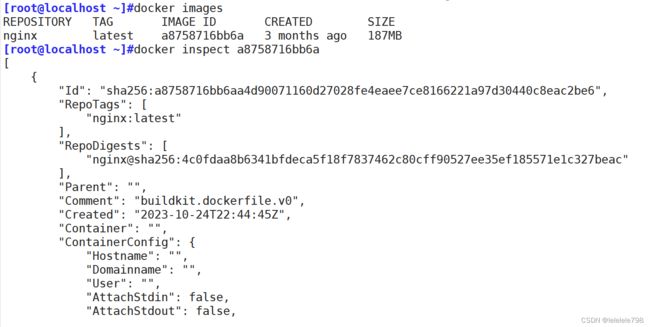
为本地的镜像添加新的标签
格式:docker tag 名称:[标签] 新名称:[新标签]删除镜像
格式:
docker rmi 仓库名称:标签 #当一个镜像有多个标签时,只是删除其中指定的标签
或者
docker rmi 镜像ID号 #会彻底删除该镜像
注意:如果该镜像已经被容器使用,正确的做法是先删除依赖该镜像的所有容器,再去删除镜像。存出镜像:将镜像保存成为本地文件
格式:docker save -o 存储文件名 存储的镜像#载入镜像:将镜像文件导入到镜像库中
格式:
docker load < 存出的文件
或者
docker load -i 存出的文件
docker load < nginx
上传镜像
默认上传到 docker Hub 官方公共仓库,需要注册使用公共仓库的账号。https://hub.docker.com
可以使用 docker login 命令来输入用户名、密码和邮箱来完成注册和登录。
在上传镜像之前,还需要先对本地镜像添加新的标签,然后再使用 docker push 命令进行上传。
docker tag nginx:latest soscscs/nginx:web #添加新的标签时必须在前面加上自己的dockerhub的username
docker login #登录公共仓库
Username:soscscs
password:abc123456
docker push soscscs/nginx:web #上传镜像
Docker容器操作
容器创建
- 将镜像加载到容器的过程
格式:docker create [选项] 镜像
常用选项:
-i:让容器开启标准输入接受用户输入命令
-t:让 Docker 分配一个伪终端 tty
-it :合起来实现和容器交互的作用,运行一个交互式会话 shell
#查看容器的运行状态
docker ps -a #-a 选项可以显示所有的容器
CONTAINER ID IMAGE COMMAND CREATED STATUS PORTS NAMES
8b0a7be0ff58 nginx:latest "/docker-entrypoint.…" 57 seconds ago Created inspiring_swanson
容器的ID号 加载的镜像 运行的程序 创建时间 当前的状态 端口映射 名称
启动容器
#启动容器
格式:docker start 容器的ID/名称
创建并启动容器
可以直接执行 docker run 命令, 等同于先执行 docker create 命令,再执行 docker start 命令。
注意:容器是一个与其中运行的 shell 命令/进程共存亡的终端,命令/进程运行容器运行, 命令/进程结束容器退出。
docker 容器默认会把容器内部第一个进程,也就是 pid=1 的程序作为docker容器是否正在运行的依据,如果docker容器中 pid = 1 的进程挂了,那么docker容器便会直接退出,也就是说Docker容器中必须有一个前台进程,否则认为容器已经挂掉。
当利用 docker run 来创建容器时,Docker 在后台的标准运行过程是
检查本地是否有镜像,如果有则直接使用本地镜像创建容器,如果没有则从仓库拉取镜像再创建容器
在只读的镜像层上挂载一层可读可写的容器层
从docker网桥给容器分配一个虚拟接口和IP
使用镜像的默认启动命令或者指定的启动命令启动容器,直到容器中PID=1的主进程退出为止。
当利用 docker run 来创建容器时, Docker 在后台的标准运行过程是:
(1)检查本地是否存在指定的镜像。当镜像不存在时,会从公有仓库下载;
(2)利用镜像创建并启动一个容器;
(3)分配一个文件系统给容器,在只读的镜像层外面挂载一层可读写层;
(4)从宿主主机配置的网桥接口中桥接一个虚拟机接口到容器中;
(5)分配一个地址池中的 IP 地址给容器;
(6)执行用户指定的应用程序,执行完毕后容器被终止运行。终止容器运行
docker stop 容器名|容器ID #发送 SIGTERM 信号,默认等待10s
或
docker kill 容器名|容器ID #发送 SIGKILL 信号,强制停止容器容器的进入
- 需要进入容器进行命令操作时,可以使用 docker exec 命令进入运行着的容器。
格式:
docker exec -it 容器ID/名称 /bin/bash
-i 选项表示让容器的输入保持打开;
-t 选项表示让 Docker 分配一个伪终端。
exit #退出容器后,容器仍在运行
docker ps -a复制到容器中
从容器复制文件到主机
docker cp 宿主机文件路径 容器名|容器ID:绝对路径
复制到容器中
docker cp 容器名|容器ID:绝对路径 宿主机文件路容器的导出与导入
用户可以将任何一个 Docker 容器从一台机器迁移到另一台机器。在迁移过程中,可以使用docker export 命令将已经创建好的容器导出为容器快照文件,无论这个容器是处于运行状态还是停止状态均可导出。可将导出文件传输到其他机器,通过相应的导入命令实现容器的迁移。
#导出格式:docker export 容器ID/名称 > 文件名
docker export 2592d3fad0fb > centos7.tar
docker export -o centos7.tar 2592d3fad0fb
#导入格式:cat 文件名 | docker import – 镜像名称:标签
cat centos7.tar | docker import - centos7:test #导入后会生成镜像,但不会创建容器
docker import centos7.tar -- centos7:test删除容器
格式:docker rm [-f] 容器ID/名称